 Hable Alto.
Hable Alto.Hable Visualmente. Reciba consejos prácticos sobre cómo comunicar visualmente,
justo en tu bandeja de entrada.

¿Tal vez aún no lo sepas, pero esas presentaciones estáticas y tradicionales, sabes? Bueno, ahora son cosa del pasado. Invertir en presentaciones estáticas es un gran error en estos días. Los tiempos han cambiado, la forma en que las personas consumen contenido y cómo perciben la calidad de ese contenido también ha cambiado y, por lo tanto, la forma en que creas y entregas tus presentaciones también debe cambiar.
La democratización de internet y la digitalización del mundo del trabajo han desencadenado una verdadera avalancha de presentaciones. ¿Los datos indican que alrededor de 30 millones de presentaciones se realizan diariamente en todo el mundo y sabes lo que eso significa? Esto significa que para crear presentaciones interactivas que realmente se destaque y llame la atención, debe crear algo que esté realmente fuera de la curva.
La respuesta es simple: ¡interactividad! ¡Una presentación interactiva es la respuesta correcta a estas preguntas! ¿Pero qué es una presentación interactiva?
Una presentación interactiva es una herramienta indispensable para cualquiera que quiera destacarse entre la multitud y atraer la atención hacia sí mismo, ya sea un profesional o una marca. Las presentaciones interactivas son extremadamente versátiles y se pueden utilizar para una amplia variedad de objetivos, desde campañas de marketing hasta procesos de educación virtual y aprendizaje electrónico.
Una presentación interactiva tiene la capacidad de maximizar las tasas de participación de sus lectores, especialmente cuando se compara con una presentación estática y contra hechos no hay argumentos. Las presentaciones interactivas son la herramienta del futuro y saber como hacer una presentacion interactiva en Power Point de calidad es una habilidad que cualquier persona que se ocupe de las herramientas digitales necesita saber. ¡Y eso es exactamente por qué estamos aquí hoy!
¡Preparamos este post con 10 sencillos pasos que te ayudarán a crear una súper presentación interactiva en solo unos minutos! Con la ayuda de las herramientas y soluciones de diseño de Visme, usted será capaz de crear una presentación interactiva profesional, visualmente atractiva, divertida y al mismo tiempo informativa.
¿Te interesa(a)? ¡Entonces ven con Visme y sea muy bienvenido(a) al fabuloso mundo de las presentaciones del futuro!

El primer paso que debe tomar para comenzar a hacer presentaciones interactivas es recopilar los datos que se presentarán. Busque datos nuevos, actualizados y originales para compartir con sus espectadores, después de todo, se lo merecen. Además de los sitios que compartes en nuestro blog sobre cómo contar historias interesantes con ayuda de números, también puedes consultar los últimos estudios e investigaciones sobre el tema o idea de presentación interactiva.
En este caso, por ejemplo, hicimos una búsqueda en Google sobre "Estudio sobre las mejores ciudades para crear una startup en 2016" y utilizamos la opción Herramientas de búsqueda para limitar los resultados y mostrar sólo las publicaciones hechas en el último año, así estamos seguros de que vamos a tener los resultados más recientes.
En la investigación, encontramos estudios que habían sido publicados hace poco tiempo y que aún no habían hypeado en las redes sociales. Tomamos los datos de estos estudios y convertimos estos hallazgos en una presentación visual súper atractiva e interesante. Optamos por utilizar el estudio de DataFox sobre las mejores ciudades para fundar una startup fuera de Silicon Valley y Nueva York.
Después de investigar los datos que se compartirán en su presentación, encuentre formas creativas para mostrar esa información. En este paso también puedes pensar en cómo hacer que estos datos se vuelvan interactivos.
Piense en cómo puede convertir estos datos en historias y cómo aprovechar las técnicas de narración para atraer aún más a sus espectadores. Las personas se conectan con otras personas y cuando presentamos datos en medio de historias, acaban haciéndose más fáciles de ser recordados y memorizados, y eso puede ayudarte mucho a la hora de destacar.

¡A partir de aquí la magia de Visme comienza a hacer efecto! ¡Para comenzar este paso, debe iniciar sesión en su cuenta de Visme, pero si aún no es un Vismer, no tiene nada de que preocuparse! Puede crear su cuenta gratuita en Visme de una manera fácil y rápida, simplemente haga clic aquí y luego ingrese su correo electrónico, nombre y elija una contraseña.
Una vez que esté en el panel de edición de su cuenta Visme, haga clic en la opción "Crear nuevo proyecto" en la esquina superior izquierda de su pantalla. A continuación, seleccione la opción "presentaciones" e ingrese a nuestra biblioteca de plantillas prediseñadas.

Visme tiene cientos de plantillas prediseñadas y 100% personalizables a su entera disposición. Con la ayuda de nuestro banco de plantillas puede ahorrar un tiempo precioso y comenzar a crear su presentación interactiva con el pie derecho.
Pero si lo prefiere, también puede comenzar a crear presentaciones interactivas desde cero y utilizar los bloques de contenido de Visme para ir dando cuerpo y forma a su proyecto.
Ahora es el momento de elegir la paleta de colores y el fondo que se utilizará en su presentación. Con todos los centros de inicio en los Estados Unidos, por lo que se utilizó un color claro y suave para el fondo y el mapa. Este perfil de color de fondo permite que se utilicen colores más vibrantes para resaltar cada ubicación de las ciudades, Esto hace que la información más importante se destaque y salte a los ojos de sus espectadores.
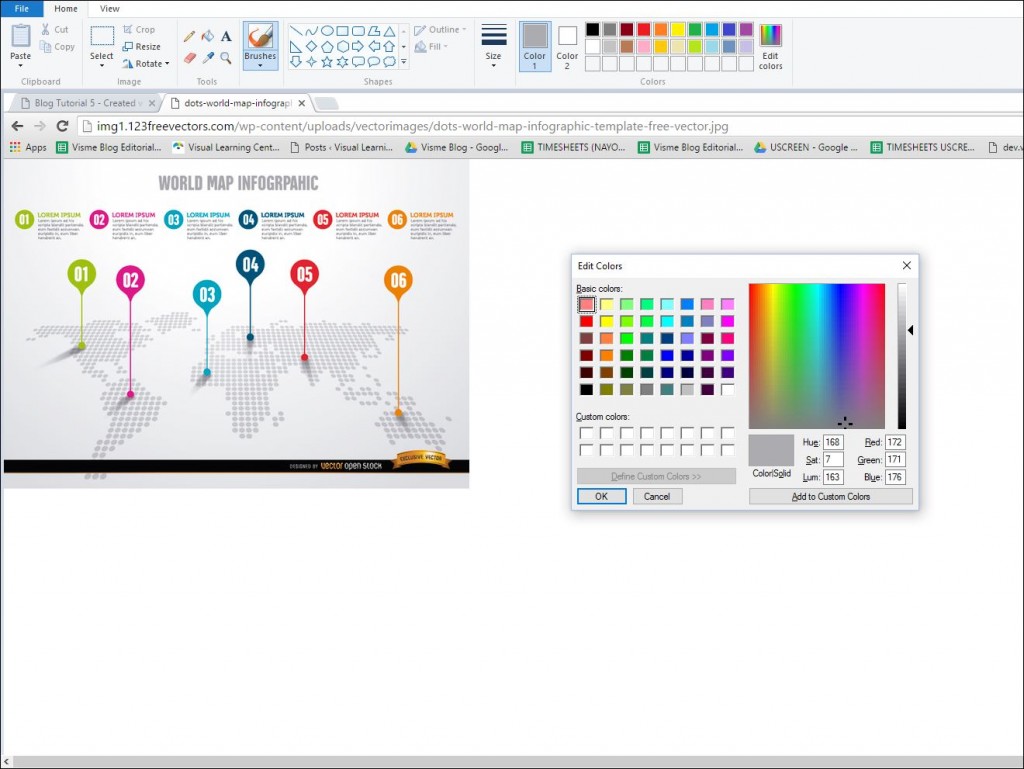
Un truco que puede usar para resaltar su información principal es encontrar inspiración para sus esquemas de color. Para hacer esto, puede encontrar otros mapas e infografías en Pinterest o incluso en Google Images.
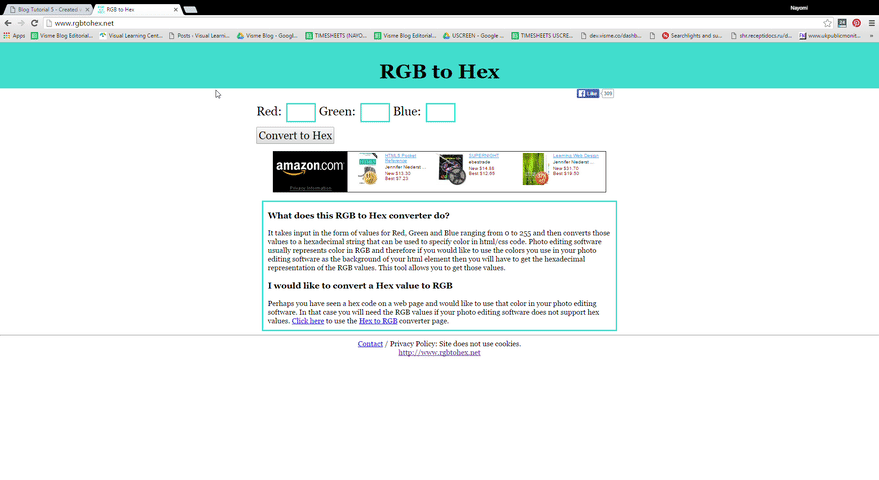
También puede tomar una captura de pantalla de estas imágenes, cargarlas en su cuenta Visme y usar la herramienta Cuentagotas para encontrar los códigos hexagonales de estos colores.

Con los códigos hexagonales en la mano, puede replicar fácilmente estos esquemas de color favoritos en el Editor Visme, como te mostramos aquí en arriba. Otra opción, que puede ser más fácil para los usuarios de Chrome, es utilizar la propia herramienta Cuentagotas de Chrome para elegir los colores de las páginas.

¡Ahora viene la parte divertida eh! Ha llegado el momento de insertar sus iconos, elementos de diseño y formas dentro de su presentación. En este ejemplo, comenzamos buscando un mapa de los Estados Unidos e ingresando formas para identificar cada una de las diferentes ubicaciones que presentamos en el mapa.
Puede crear un efecto 3D agregando una sombra paralela a su mapa. Para hacer esto, simplemente copie el elemento, colóquelo detrás de la primera capa (ligeramente hacia un lado) y reduzca la opacidad en la opción efectos.

¡Llegamos en un momento muy importante, pero que mucha gente no presta atención! Estamos hablando de las fuentes que vas a utilizar en tu presentación.
Las fuentes son elementos muy importantes en cualquier presentación y pueden determinar si su presentación va a ser un éxito o un fracaso. Dependiendo de la fuente que elija para su presentación Power Point interactiva, puede atraer o repeler la atención de sus espectadores, razón por la cual debe prestar mucha atención a la hora de definir las fuentes que se utilizarán en su presentación. Haaaa, otra cosa importante es nunca utilizar más de 3 fuentes en la misma presentación, nunca!
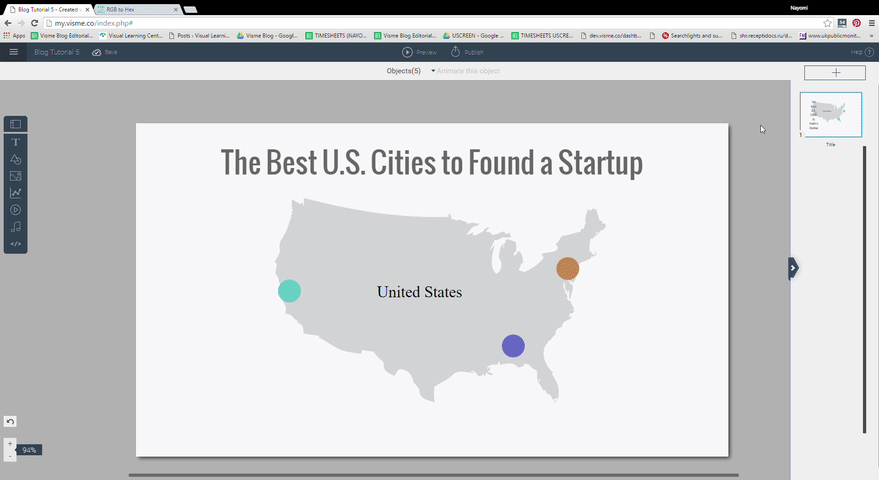
Una vez que haya ingresado sus textos, puede comenzar a agregar las imágenes en sus diapositivas. Busque imágenes que no tengan más de 800 x 600 píxeles de tamaño, que es lo suficientemente grande para una presentación de diapositivas.
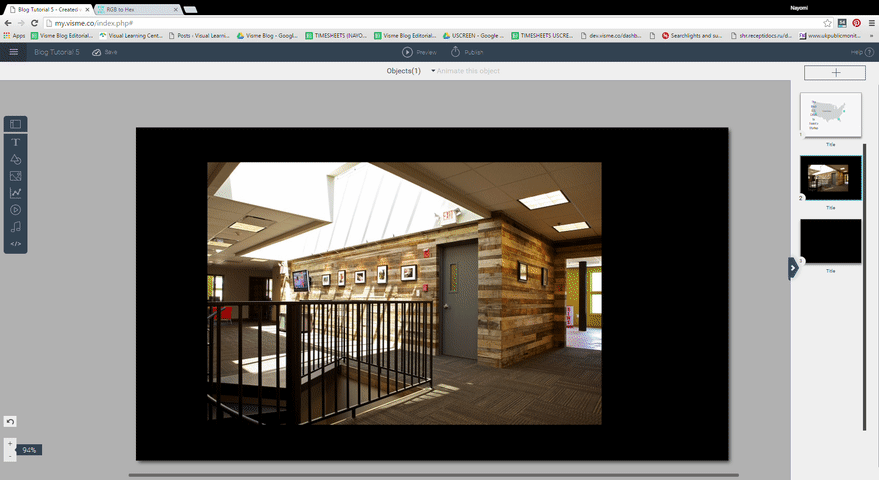
Ahora puede comenzar a insertar un icono en forma de flecha u otros elementos visuales que tengan una representación similar para crear un enlace con la siguiente diapositiva. Estos enlaces sirvieron como botones que dirigirán a sus espectadores a través de sus diapositivas.
Sepa que puede vincular cualquier elemento visual presente en su presentación y convertirlo en un enlace que llevará a sus espectadores a diferentes puntos de su presentación interactiva. En nuestro ejemplo, vinculamos todos los puntos de referencia en el mapa interactivo a cada una de las imágenes respectivas, de modo que cuando los usuarios hacen clic en una ciudad, se muestra una imagen de una de las nuevas empresas de esa ciudad.
Hay un ingenioso truco para crear estos hipervínculos, también llamados hotspots. En lugar de vincular cada uno de los elementos individuales (números, círculos, flechas, texto) a una diapositiva específica, simplemente puede crear un punto de Acceso para que cuando el cursor del Usuario se desplace sobre un área y haga clic, los lleve a la diapositiva deseada.
Puede hacerlo creando una forma para cubrir el "punto de acceso", reduciendo su opacidad al 0% en la opción efectos para que sea invisible y vinculándola a la diapositiva como se ve a continuación.

¡Es eso, ese es el último y más importante paso de su viaje, después de todo, no sirve de nada saber como hacer una presentacion en Power Point interactiva y dejarla guardada en casa!
Con Visme tienes varias opciones para publicar y compartir tus presentaciones. Puede descargar su presentación como un archivo HTML5 para conservar todos los aspectos interactivos que ha creado, incluso si su presentación se está viendo sin conexión.
Otra posibilidad es incrustar tu presentación directamente en tu sitio o blog con un código de inserción activo que Visme te va a ofrecer. También puede compartir su presentacion Power Point interactiva con personas específicas y protegerla con contraseña para asegurarse de que solo esas personas puedan ver su información.
Crea experiencias visuales increíbles para tu marca, ya seas un diseñador profesional o un novato con poca experiencia.
Prueba Visme, es gratis